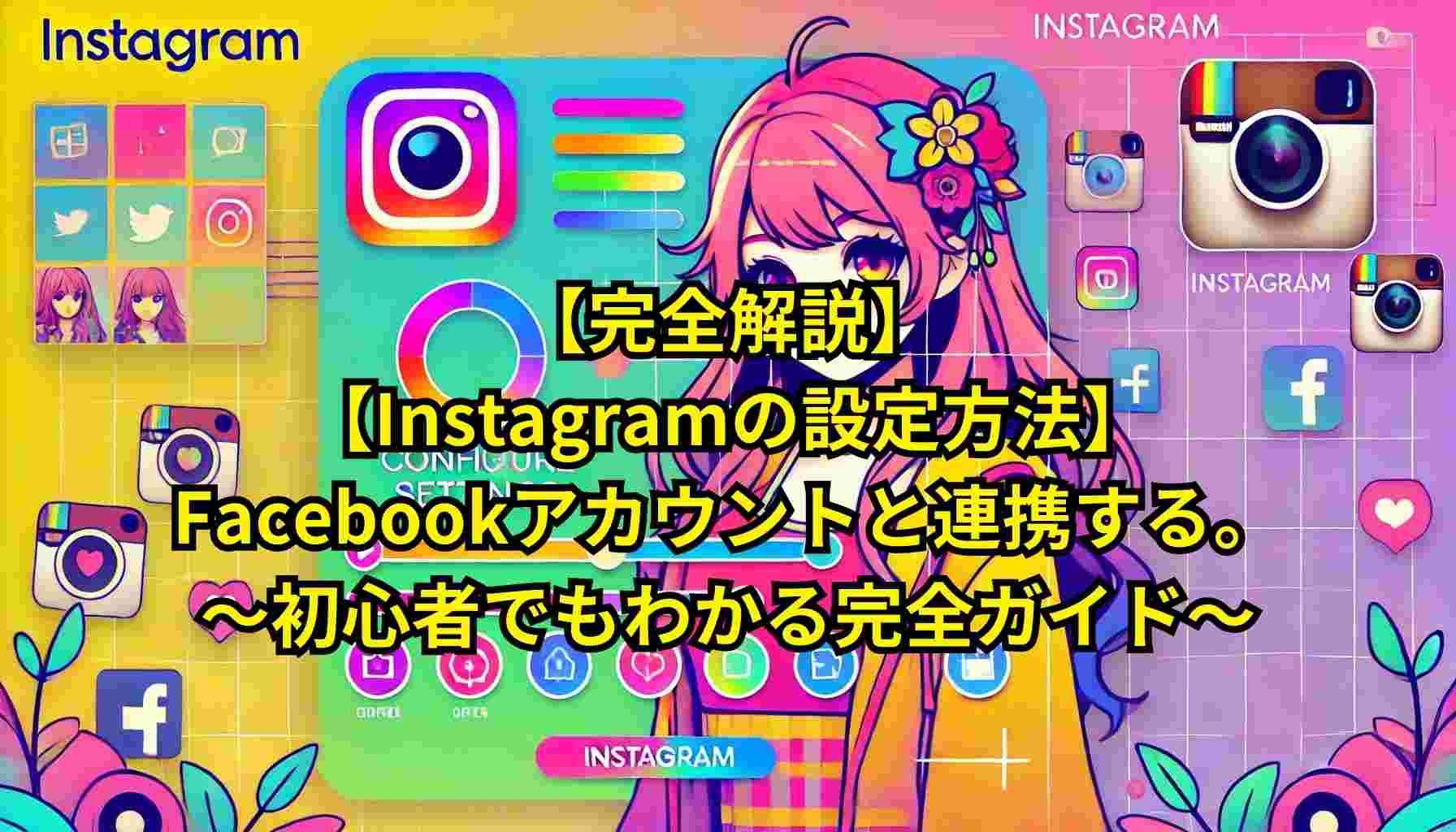Instagramの設定方法 – Facebookアカウントと連携する。初心者でもわかる完全ガイド
Instagramを始めたばかりの方にとって、アカウントの設定や連携は少し難しく感じるかもしれません。このガイドでは、FacebookアカウントとInstagramを連携させる方法を初心者にもわかりやすく解説します。
InstagramとFacebookの連携の重要性
InstagramとFacebookは、同じ親会社であるMetaが運営しているため、両者を連携させることで、より便利に使うことができます。連携することで、以下のようなメリットがあります。
– 投稿のシェアが簡単になる
– フォロワーを増やしやすくなる
– 広告の管理が一元化できる
これらのメリットを享受するために、まずはアカウントの連携方法を学びましょう。
Facebookアカウントを作成する
もしまだFacebookアカウントを持っていない場合は、まずはアカウントを作成しましょう。以下の手順で簡単に作成できます。
1. Facebookの公式サイトにアクセスします。
2. 「新しいアカウントを作成」をクリックします。
3. 必要な情報(名前、メールアドレス、パスワードなど)を入力します。
4. 「アカウントを作成」をクリックします。
5. メールアドレスの確認を行います。
これでFacebookアカウントの作成が完了です。次に、Instagramに移ります。
Instagramアカウントを作成する
次に、Instagramのアカウントを作成します。手順は以下の通りです。
1. Instagramアプリをダウンロードします(iOSまたはAndroid)。
2. アプリを開き、「新しいアカウントを作成」を選択します。
3. Facebookアカウントでサインアップするか、メールアドレスまたは電話番号を使用して登録します。
4. 必要な情報を入力し、「次へ」をクリックします。
5. プロフィール写真を追加し、ユーザーネームを設定します。
これでInstagramアカウントの作成が完了しました。
FacebookアカウントとInstagramを連携する方法
それでは、FacebookアカウントとInstagramを連携させる方法を見ていきましょう。
1. Instagramアプリを開き、プロフィール画面に移動します。
2. 右上の三本線のメニューアイコンをタップします。
3. 「設定」を選択します。
4. 「アカウント」をタップします。
5. 「リンク済みアカウント」を選択します。
6. 「Facebook」を選びます。
7. Facebookアカウントのログイン情報を入力します。
これで、InstagramとFacebookの連携が完了しました。
連携後の設定を確認する
連携が完了したら、次に設定を確認しましょう。以下の手順で確認できます。
1. Instagramアプリの「設定」に戻ります。
2. 「アカウント」を選択します。
3. 「リンク済みアカウント」をタップします。
4. Facebookがリンクされていることを確認します。
この設定を確認することで、連携が正しく行われているかをチェックできます。
投稿をFacebookにシェアする方法
連携が完了したら、Instagramの投稿をFacebookにシェアすることができます。以下の手順でシェアしましょう。
1. Instagramで新しい投稿を作成します。
2. 写真や動画を選択し、フィルターを適用します。
3. キャプションを入力します。
4. 「Facebookにシェア」をオンにします。
5. 「シェア」をタップします。
これで、Instagramの投稿がFacebookにもシェアされます。
連携のトラブルシューティング
連携中に問題が発生した場合、以下の点を確認してください。
– Facebookアカウントが正しく設定されているか
– Instagramアプリが最新バージョンであるか
– インターネ